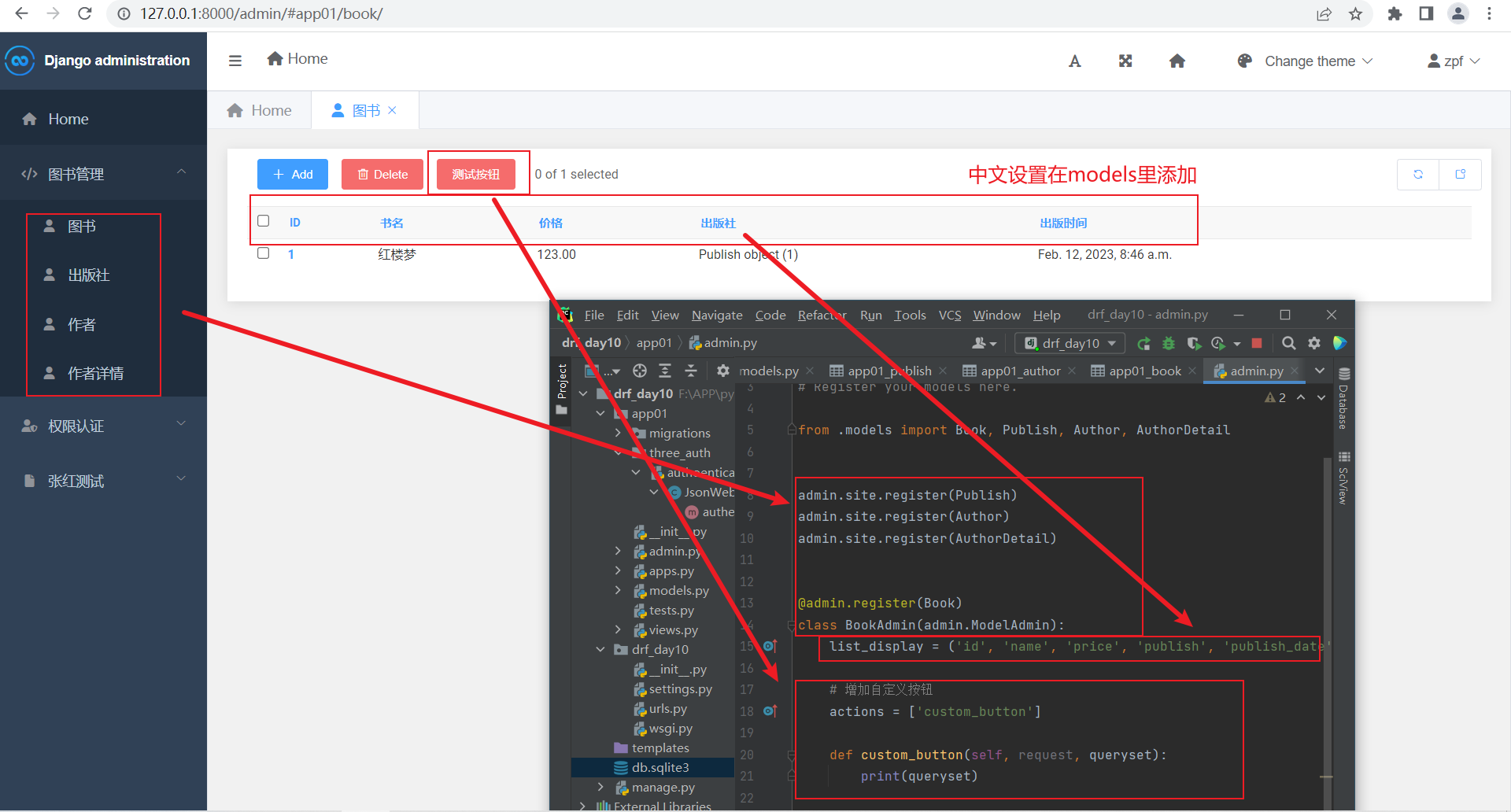drf_jwt源码执行流程-自定义用户表签发和认证-simpleui的使用-权限控制(acl,rbac)
目录
drf_jwt源码执行流程-自定义用户表签发和认证-simpleui的使用-权限控制(acl,rbac)
昨日内容回顾
# 1 接口文档的编写
1 word,md 编写---> 存放位置:存放共享文件平台 git上
2 第三方的接口文档编写平台
3 公司自己开发 使用开源搭建 yapi
4 自动生成接口文档
-django+drf:swagger,coreapi
-FastAPI:自带自动生成接口文档
-接口文档应该有的东西
-接口描述
-请求地址
-请求方式
-请求编码格式
-请求参数(get请求参数 post put请求参数)
-参数类型
-参数是否必填
-参数解释
-返回数据
-json格式实例
-重点参数解释
-错误码:写到全局
# 2 cookie session token发展历史
-会话保持
-cookie:存在与客户端浏览器的键值对
-session:存在与服务器的键值对(可以存在文件内,内存,数据库...)
-token:三部分:头 荷载 签名
-签发:登录
-认证:登录后才能访问的接口
-认证类
-中间件
-装饰器
-别的位置
# 3 jwt:json web token:前后端认证的机制 token的web形式认证机制
# 4 base64
-jwt
-前后端交互:字符串---> base64编码
-图片:使用base64编码
# 5 django+drf如何使用jwt
drf-jwt
# 6 快速签发
配置一条路由---> 已经写了登录接口
# 7 定制返回格式
写一个函数 返回什么 前端就看到什么
# 8 jwt的认证
局部:视图类上
认证类:---> JSONWebTokenAuthentication
权限类:drf IsAuthenticated
全局
携带token
请求头中
Authorization:jwt sadsfasdfasdf.asdfas'JWT_EXPIRATION_DELTA': datetime.timedelta(seconds=300)df.asdfasdf
# jwt 配置问题
记住的
-JWT_RESPONSE_PAYLOAD_HANDLER
-'JWT_EXPIRATION_DELTA': datetime.timedelta(seconds=300)
了解的
'JWT_AUTH_HEADER_PREFIX': 'JWT',
'JWT_SECRET_KEY': settings.SECRET_KEY,
今日概要
-
1 drf-jwt源码执行流程(了解)
- 1.1 签发(登录)
- 1.2 认证(认证类)
-
2 自定义用户表签发和认证
- 2.1 签发
- 2.2 认证
-
3 simpleui的使用
- 3.1 使用步骤
- 3.2 大屏展示
-
4 权限控制(acl,rbac)
-
补充
今日详细
1 drf-jwt源码执行流程(了解)
1.1 签发(登录)
# 登录接口 路由匹配成功 执行obtain_jwt_token---> post请求---> ObtainJSONWebToken的post方法
from rest_framework_jwt.views import obtain_jwt_token
path('login/', obtain_jwt_token),
# ObtainJSONWebToken的post方法 继承APIView
def post(self, request, *args, **kwargs):
# 实例化得到序列化类
serializer = self.get_serializer(data=request.data)
# 做校验:字段自己 局部钩子 全局钩子
if serializer.is_valid():
# user:当前登录用户
user = serializer.object.get('user') or request.user
# 签发的token
token = serializer.object.get('token')
# 构造返回格式 咱们可以自定制---> 讲过
response_data = jwt_response_payload_handler(token, user, request)
response = Response(response_data)
if api_settings.JWT_AUTH_COOKIE:
expiration = (datetime.utcnow() +
api_settings.JWT_EXPIRATION_DELTA)
response.set_cookie(api_settings.JWT_AUTH_COOKIE,
token,
expires=expiration,
httponly=True)
# 最终返回了咱们定制的返回格式
return response
return Response(serializer.errors, status=status.HTTP_400_BAD_REQUEST)
# 如何得到user 如何签发的token---> 在序列化类的全局钩子中得到user和签发的token
JSONWebTokenSerializer---> 全局钩子---validate
# 前端传入校验过后的数据---> {"username":"lqz","password":"lqz1e2345"}
def validate(self, attrs):
credentials = {
# self.username_field: attrs.get(self.username_field),
# 这句其实就相当于:就是拿前端传入的username和password
'username':attrs.get('username')
'password': attrs.get('password')
}
if all(credentials.values()):
# auth模块:authenticate方法 可以传入用户名 密码---> 如果用户存在 就返回用户对象 如果不存在就是None
# 正确的用户
user = authenticate(**credentials)
if user:
# 校验用户是否为活跃用户 是否被禁用 禁用无法登录成功
if not user.is_active:
msg = _('User account is disabled.')
raise serializers.ValidationError(msg)
# 荷载:通过user得到荷载{id,name,email,exp}
payload = jwt_payload_handler(user)
return {
# jwt_encode_handler通过荷载得到token串
'token': jwt_encode_handler(payload),
'user': user
}
else:
msg = _('Unable to log in with provided credentials.')
raise serializers.ValidationError(msg)
else:
msg = _('Must include "{username_field}" and "password".')
msg = msg.format(username_field=self.username_field)
raise serializers.ValidationError(msg)
# 重点:
1 通过user得到荷载:payload = jwt_payload_handler(user)
2 通过荷载签发token:'token': jwt_encode_handler(payload)
'''
了解:
翻译函数 只要做了国际化 放到英文 会翻译成该国语言(配置文件配置)
from django.utils.translation import ugettext as _
msg = _('Unable to log in with provided credentials.')
'''
'''
如下图:多了一层序列化类
'''
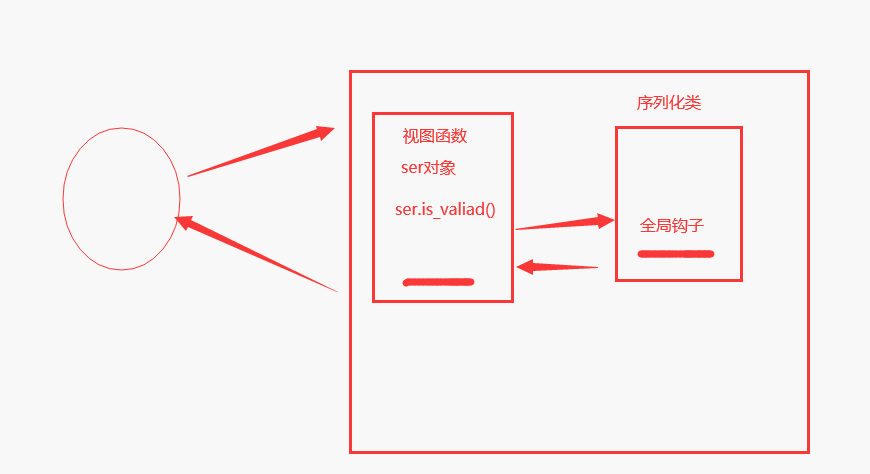
1.2 认证(认证类)
from rest_framework_jwt.authentication import JSONWebTokenAuthentication
# JSONWebTokenAuthentication---->父类BaseJSONWebTokenAuthentication----> authenticate方法
def authenticate(self, request):
# 前端带在请求头中的token值
jwt_value = self.get_jwt_value(request)
# 如果没有携带token 就不校验了
if jwt_value is None:
return None
try:
# jwt_value就是上边拿到的token
# 通过token 得到荷载 中途出错就会抛异常
# 出错的原因:
篡改token 签发过期 未知错误
payload = jwt_decode_handler(jwt_value)
except jwt.ExpiredSignature:
msg = _('Signature has expired.')
raise exceptions.AuthenticationFailed(msg)
except jwt.DecodeError:
msg = _('Error decoding signature.')
raise exceptions.AuthenticationFailed(msg)
except jwt.InvalidTokenError:
raise exceptions.AuthenticationFailed()
# 如果能顺利对应上 没有被异常捕获 说明token是可以信任的
# payload就可以使用 通过payload得到当前登录用户
user = self.authenticate_credentials(payload)
# 返回当前登录用户和token
return (user, jwt_value)
# jwt_value = self.get_jwt_value(request)
def get_jwt_value(self, request):
# 拿到了前端请求头中传入的jwt 头+荷载+签名
# auth=[jwt, 头+荷载+签名] split切割成列表
auth = get_authorization_header(request).split()
# 'jwt'
auth_header_prefix = api_settings.JWT_AUTH_HEADER_PREFIX.lower()
if not auth:
# 请求头中如果没带 去cookie中取
if api_settings.JWT_AUTH_COOKIE:
return request.COOKIES.get(api_settings.JWT_AUTH_COOKIE)
return None
if smart_text(auth[0].lower()) != auth_header_prefix:
return None
if len(auth) == 1:
msg = _('Invalid Authorization header. No credentials provided.')
raise exceptions.AuthenticationFailed(msg)
elif len(auth) > 2:
msg = _('Invalid Authorization header. Credentials string '
'should not contain spaces.')
raise exceptions.AuthenticationFailed(msg)
return auth[1]
# 认证类配置了 如果不传jwt 不会校验 所以需要配合权限类使用
2 自定义用户表签发和认证
2.1 签发
from django.shortcuts import render
from rest_framework.viewsets import ViewSet
from rest_framework.decorators import action
from .models import UserInfo
from rest_framework.response import Response
from rest_framework_jwt.settings import api_settings
jwt_payload_handler = api_settings.JWT_PAYLOAD_HANDLER
jwt_encode_handler = api_settings.JWT_ENCODE_HANDLER
# Create your views here.
class UserView(ViewSet):
@action(methods=['POST'], detail=False)
def login(self, request, *args, **kwargs):
username = request.data.get('username')
password = request.data.get('password')
user = UserInfo.objects.filter(username=username, password=password).first()
if user:
# 登录成功 签发token
# 通过token得到payload
payload = jwt_payload_handler(user)
# 通过payload得到token
token = jwt_encode_handler(payload)
return Response({'code': 10000, 'msg': '登录成功', 'token': token})
else:
return Response({'code': 10001, 'msg': '用户名或密码错误'})
# 自动生成路由
from rest_framework.routers import SimpleRouter
from app01.views import UserView
router = SimpleRouter()
router.register('user', UserView, 'user')
urlpatterns += router.urls
2.2 认证
from rest_framework.authentication import BaseAuthentication
from app01.models import UserInfo
import jwt
from rest_framework.exceptions import AuthenticationFailed
from rest_framework_jwt.settings import api_settings
jwt_decode_handler = api_settings.JWT_DECODE_HANDLER
class JsonWebTokenAuthentication(BaseAuthentication):
def authenticate(self, request):
# 取出token---> 请求头中 就叫token
token = request.META.get('HTTP_TOKEN')
if token:
try:
payload = jwt_decode_handler(token)
# 得到当前用户
user = UserInfo.objects.get(pk=payload.get('user_id'))
# 只要访问一次需要登录的接口 就会去UserInfo表中查一次用户---> 优化
# user=UserInfo(id=payload.get('user_id'),username=payload.get('username'))
# user={'id':payload.get('user_id')}
return user, token
except jwt.ExpiredSignature:
raise AuthenticationFailed('token过期')
except jwt.DecodeError:
raise AuthenticationFailed('token认证失败')
except jwt.InvalidTokenError:
raise AuthenticationFailed('token无效')
except Exception as e:
raise AuthenticationFailed('未知异常')
raise AuthenticationFailed('token没有传 认证失败')
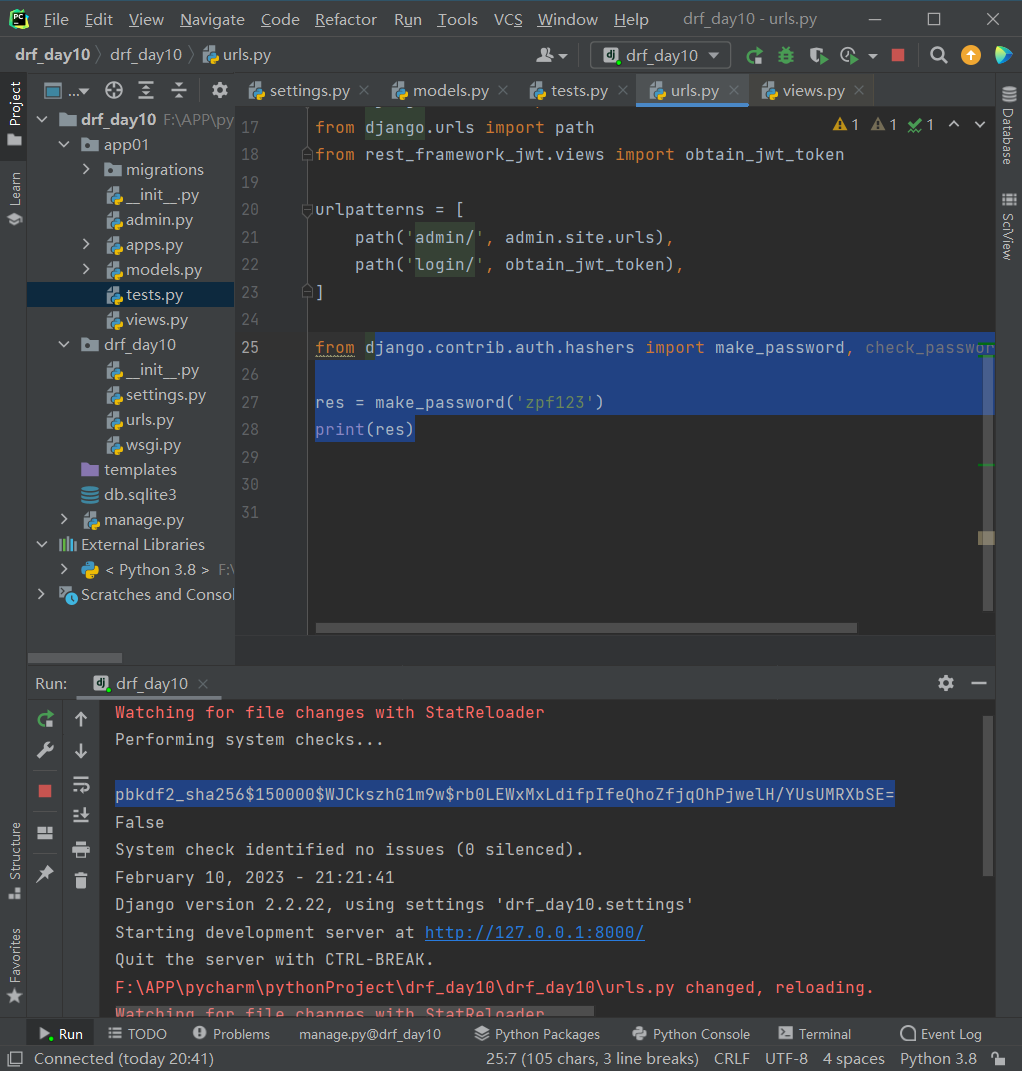
3 simpleui的使用
# 在公司里做项目 要使用权限 要快速搭建后台管理 使用django的admin直接搭建 django的admin界面不好
# 第三方的美化
xadmin:作者不更新了 使用bootstrap+jq
simpleui:vue 界面更好看
# 现在阶段:一般前后端分离比较多:django+vue
带权限的前后端分离的快速开发框架
django-vue-admin
自己写
3.1 使用步骤
# 使用教程:
https://simpleui.72wo.com/docs/simpleui/QUICK.html#%E5%88%9B%E5%BB%BA%E4%B8%80%E4%B8%AAdjango%E9%A1%B9%E7%9B%AE
# 1 安装
pip install django-simpleui
# 2 在app中注册
注册在最上方
# 3 内部app,图书管理系统某个链接要展示的字段---》在admin.py 中----》自定义按钮
@admin.register(Book)
class BookAdmin(admin.ModelAdmin):
list_display = ('nid', 'name', 'price', 'publish_date', 'publish')
# 增加自定义按钮
actions = ['custom_button']
def custom_button(self, request, queryset):
print(queryset)
custom_button.confirm = '你是否执意要点击这个按钮?'
# 显示的文本,与django admin一致
custom_button.short_description = '测试按钮'
# icon,参考element-ui icon与https://fontawesome.com
# custom_button.icon = 'fas fa-audio-description'
# # 指定element-ui的按钮类型,参考https://element.eleme.cn/#/zh-CN/component/button
custom_button.type = 'danger'
# # 给按钮追加自定义的颜色
# custom_button.style = 'color:black;'
# 4 app名字显示中文,字段名字显示中文在app中设置
-新增,查看修改展示中文,在表模型的字段上加:verbose_name='图书名字',help_text='这里填图书名'
-app名字中文:apps.py---》verbose_name = '图书管理系统'
# 5 调整左侧导航栏----》 在settings内设置
-menu_display对应menus name
-如果是项目的app,就menus写app
-菜单可以多级,一般咱们内部app,都是一级
-可以增加除咱们app外的其它链接---》如果是外部链接,直接写地址,如果是内部链接,跟之前前后端混合项目一样的写法:咱们的案例---》show 的路由
SIMPLEUI_CONFIG = {
'system_keep': False,
'menu_display': ['图书管理', '权限认证', '张红测试'], # 开启排序和过滤功能, 不填此字段为默认排序和全部显示, 空列表[] 为全部不显示.
'dynamic': True, # 设置是否开启动态菜单, 默认为False. 如果开启, 则会在每次用户登陆时动态展示菜单内容
'menus': [
{
'name': '图书管理',
'app': 'app01',
'icon': 'fas fa-code',
'models': [
{
'name': '图书',
'icon': 'fa fa-user',
'url': 'app01/book/'
},
{
'name': '出版社',
'icon': 'fa fa-user',
'url': 'app01/publish/'
},
{
'name': '作者',
'icon': 'fa fa-user',
'url': 'app01/author/'
},
{
'name': '作者详情',
'icon': 'fa fa-user',
'url': 'app01/authordetail/'
},
]
},
{
'app': 'auth',
'name': '权限认证',
'icon': 'fas fa-user-shield',
'models': [
{
'name': '用户',
'icon': 'fa fa-user',
'url': 'auth/user/'
},
{
'name': '组',
'icon': 'fa fa-user',
'url': 'auth/group/'
},
]
},
{
'name': '张红测试',
'icon': 'fa fa-file',
'models': [
{
'name': 'Baidu',
'icon': 'far fa-surprise',
# 第三级菜单 ,
'models': [
{
'name': '爱奇艺',
'url': 'https://www.iqiyi.com/dianshiju/'
# 第四级就不支持了,element只支持了3级
}, {
'name': '百度问答',
'icon': 'far fa-surprise',
'url': 'https://zhidao.baidu.com/'
}
]
},
{
'name': '大屏展示',
'url': '/show/',
'icon': 'fab fa-github'
}]
}
]
}
# 6 其它配置项
SIMPLEUI_LOGIN_PARTICLES = False #登录页面动态效果
SIMPLEUI_LOGO = 'https://avatars2.githubusercontent.com/u/13655483?s=60&v=4'#图标替换
SIMPLEUI_HOME_INFO = False #首页右侧github提示
SIMPLEUI_HOME_QUICK = False #快捷操作
SIMPLEUI_HOME_ACTION = False # 动作
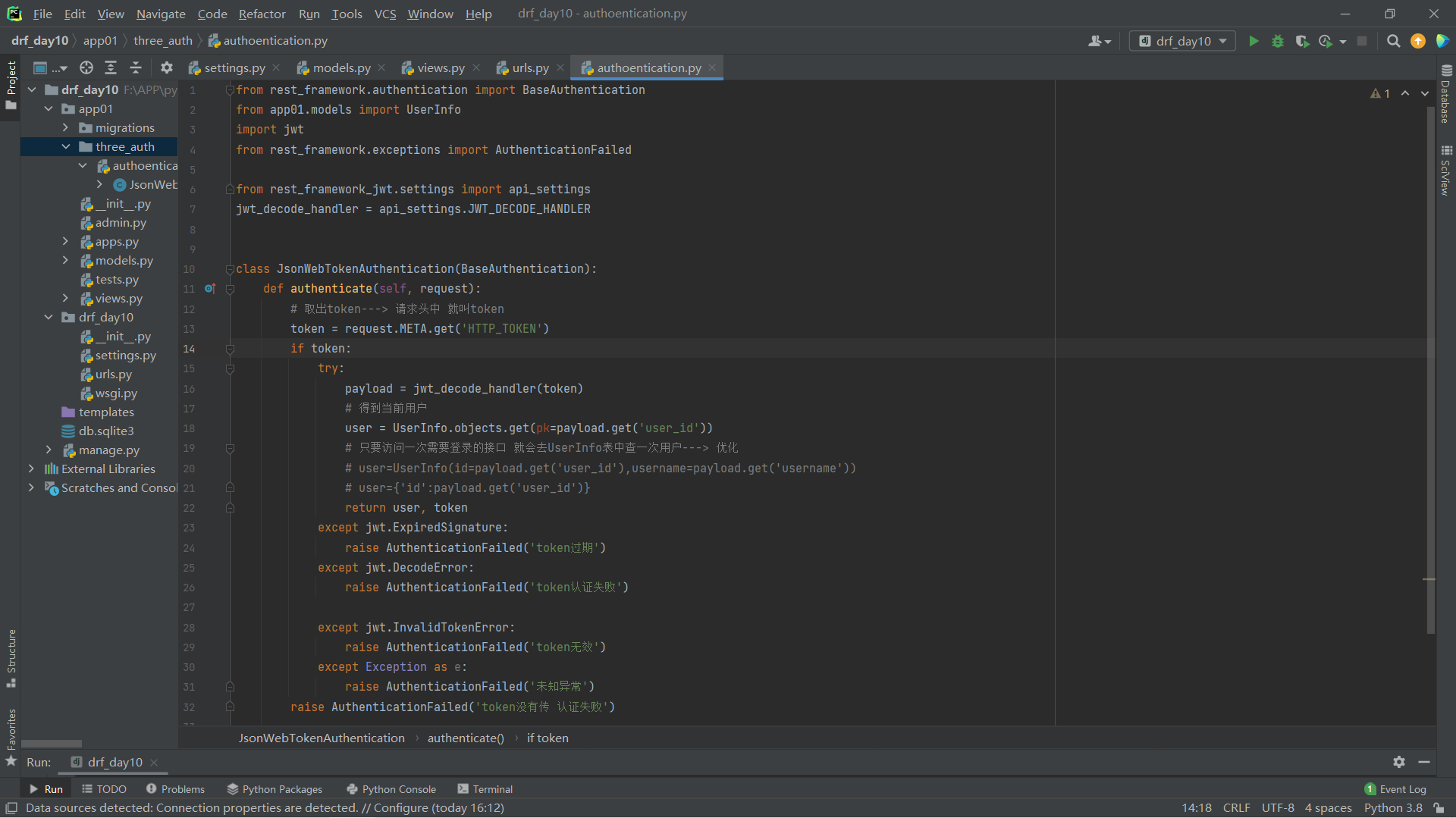
3.2 大屏展示
# 监控大屏展示
-https://search.gitee.com/?skin=rec&type=repository&q=%E5%B1%95%E7%A4%BA%E5%A4%A7%E5%B1%8F
-就是前后端混合项目,js,css,图片对应好,就可以了
权限控制(acl,rbac)
# 公司内部项目
rbac:是基于角色的访问控制(Role-Based Access Control) 在rbac中 权限与角色相关联 用户通过成为适当角色的成员而得到这些角色的权限 这就极大简化了权限的管理 这样管理都是层级相互依赖的 权限赋予给角色 而把角色又赋予给用户 这样的权限设计很清楚 管理起来很方便
-用户表:用户和角色多对多关系
-角色表:
一个角色可以有多个权限
-开发:拉取代码,上传代码
-财务:发工资,开人
-权限表:角色和权限是多对多
-拉取代码
-上传代码
-发工资
...
通过5张表完成rbac控制:用户表 角色表 权限表 用户角色中间表 角色权限中间表
如果某个人 属于财务角色 单只想要拉取代码权限 不要上传代码权限---> 也可以直接赋予权限:
通过6张表:django的admin---> 后台管理就是使用这套权限认证
用户表,
角色表,
权限表,
用户角色中间表,
角色权限中间表
用户和权限中间表
# 互联网项目
-acl:Access Control List 访问控制列表 权限放在列表中
-权限:权限表---> 发视频 评论 开直播
-用户表:用户和权限是一对多
张三:[发视频,]
李四:[发视频,评论,开直播]
# 演示了 django-admin 的权限控制
-授予zpf 某个组
-单独授予权限
# django -auth--6张表
auth_user 用户表
auth_group 角色表,组表
auth_permission 权限表
-----------
auth_user_groups 用户和角色中间表
auth_group_permissions 角色和权限中间表
-------------
auth_user_user_permissions 用户和权限中间表
'''
java:若依
go:gin-vue-admin
python:django-vue-admin
'''
'''
上海地区和语言修改:
LANGUAGE_CODE = 'zh-hans'
TIME_ZONE = 'Asia/Shanghai'
USE_I18N = True
USE_L10N = True
USE_TZ = False
'''
补充
# 1 django的auth user表 密码是加密的 即便同样的密码 密文都不一样
每次加密 都随机生成一个盐 把盐拼到加密后的串中
# 比如
pbkdf2_sha256$150000$WJCkszhG1m9w$rb0LEWxMxLdifpIfeQhoZfjqOhPjwelH/YUsUMRXbSE=
明文:123
盐:WJCkszhG1m9w
后期来了明文123---> 去用户表中取秘钥---> 把秘钥的盐加上明文密码加密---> 如果加密之后和最后一段一样 则验证成功
# 2 自定义用户表 生成密码用密文
from django.contrib.auth.hashers import make_password
# 3 用户表的密码忘了怎么办
新增一个用户 把他的密码复制过去
# 4 双token认证
去自己查查看